Paramètres
Description
Cette page fournit un aperçu détaillé des fonctionnalités disponibles dans la page de paramétrage de l'application. Il est à noter que la page des paramètres s'ouvre automatiquement si l'application ne trouve pas vos anciens enregistrements. C'est le cas notamment si vous installez la Boîte à Outils pour la première fois.
Accès
La page est accessible via le menu 'Menu', sous menu 'Paramètres'
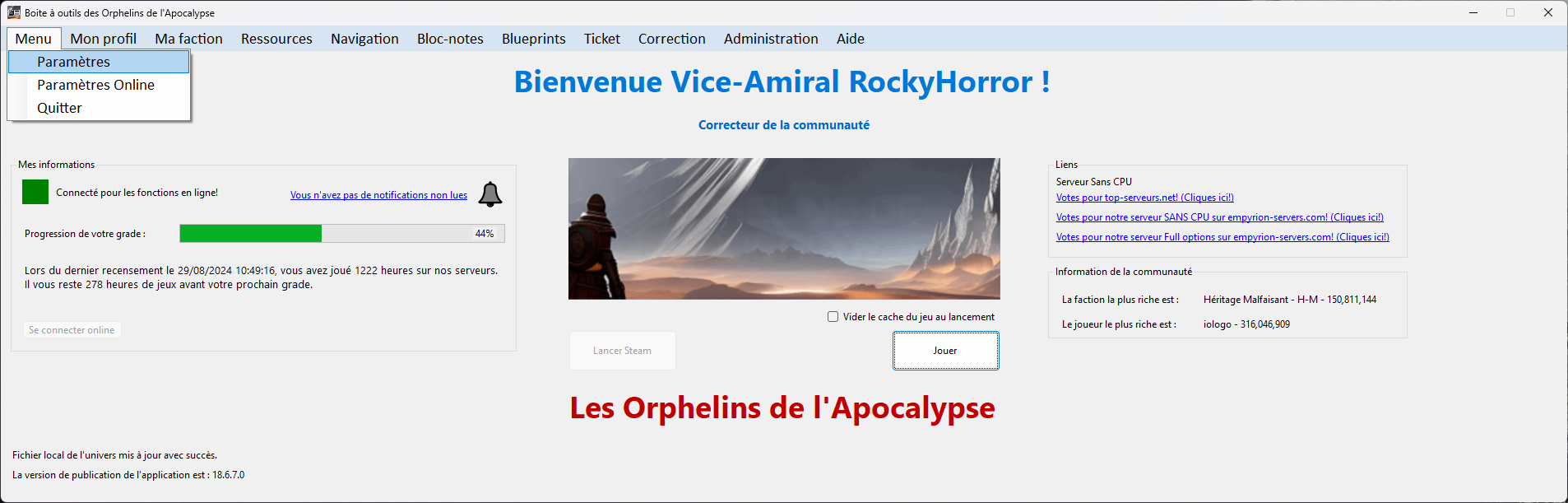
Informations sur le joueur
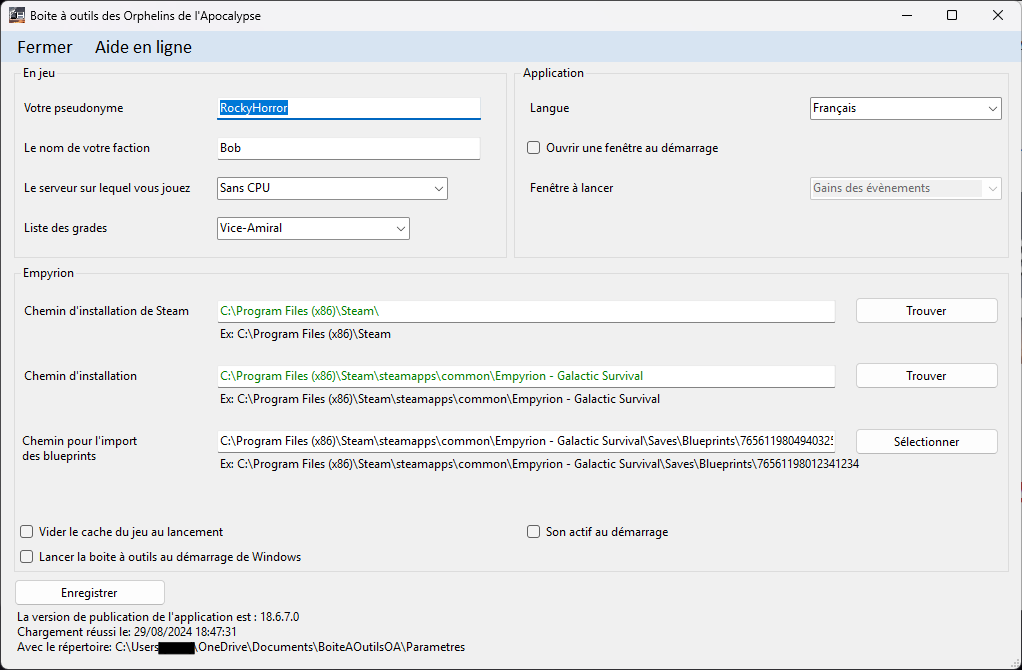
Informations sur le joueur
- Votre pseudonyme : Saisissez votre pseudonyme Discord ou Steam (les deux sont identiques).
- Serveur sur lequel vous jouez : Indiquez si vous jouez principalement sur le serveur sans CPU ou avec CPU.
- Liste des grades : Sélectionnez votre grade dans la liste déroulante. Pour connaître votre grade, consultez votre profil Discord au sein de notre communauté.
Descriptions des paramètres
Informations sur la boîte à outils
- Langue: Vous pouvez opter pour le français ou l'anglais comme langue de l'application.
La langue par défaut est sélectionnée en fonction de la configuration régionale de votre système d'exploitation quand cette dernière est détectée.
- Ouvrir une fenêtre au démarrage : Cette option vous permet de décider si l'application doit être lancée automatiquement au démarrage du système.
Si cette option est activée, une sous-option vous permet de choisir la fenêtre à afficher au démarrage.
Informations sur votre installation
- Chemin d'installation de Steam : Indiquez le chemin d'installation de Steam. Un bouton est également disponible pour localiser ce chemin automatiquement.
La couleur du chemin d'installation varie pour indiquer si le chemin est valide ou non. Un bouton "Trouver" est disponible afin que la Boîte à Outils trouve toute seule où se trouve l'installation de Steam.
- Chemin d'installation : Indiquez le chemin d'installation du jeu Empyrion. Un bouton est également disponible pour localiser ce chemin automatiquement.
La couleur du chemin d'installation de Steam varie pour indiquer si le chemin est valide ou non. Un bouton "Trouver" est disponible afin que la Boîte à Outils trouve toute seule où se trouve l'installation de Steam.
- Chemin pour l'import des blueprints : Indiquez le chemin dans lequel vous souhaitez importer vos blueprints.
Si vous vous êtes déjà connecté sur le serveur de la boite à outils, cliquer sur le bouton "Trouver" du chemin d'installation de Steam et le chemin de l'import des blueprints sera automatiquement renseigné. Sinon vous pouvez sélectionner le chemin en cliquant sur le bouton "Sélectionner" et en vous inspirant de l'exemple en dessous de la zone de saisie.
- Vider le cache du jeu au lancement : Vous pouvez opter pour la suppression du cache du jeu chaque fois que l'application est lancée. Cette option videra votre cache au prochain lancement de votre jeu via la boite à outils mais préservera vos blueprints.
- Son actif au démarrage : Quand vous lancez votre boite à outils, une voix vous accueille en vous souhaitant la bienvenue avec votre grade. Vous pouvez désactiver ou activer cette option. Elle activée par défaut.
- Lancer la boite à outils au démarrage de Windows : Cela vous permet de démarrer votre boite à outils automatiquement quand vous arrivez sur votre session Windows. Attention, cette méthode ne permet pas à la boite à outils de se mettre à jour automatiquement. Pour rappel, si vous voulez mettre à jour votre Boite à Outils, fermez la et ouvrez la à nouveau.
Notes
- Version actuelle : La version actuelle de l'application. Celle-ci est déterminée lors de la publication de l'application par ClickOnce.